本篇文章主要介绍了angular浏览器插件batarang介绍及使用,现在分享给大家,也给大家做个参考。
Angular浏览器插件Batarang介绍
对于Angular新手来说,刚接手Angular的时候都会比较痛苦。确实,相对于JQuery、Backbone等,Angular门槛确实相对较高,而且比较难以调试。今天给大家带来一个Angular Chrome 插件Batarang的介绍,运用好改插件,会帮助加深对Angular的理解。
准备工作
安装Batarang:
方法一:在Chrome应用商店中查找Batarang,并安装。
方法二:在网上查找Batarang的安装包,直接在Chrome浏览器中安装。
使用
在已安装的Batarang插件的浏览器中打开一个Angular应用,并打开控制台,如下图:
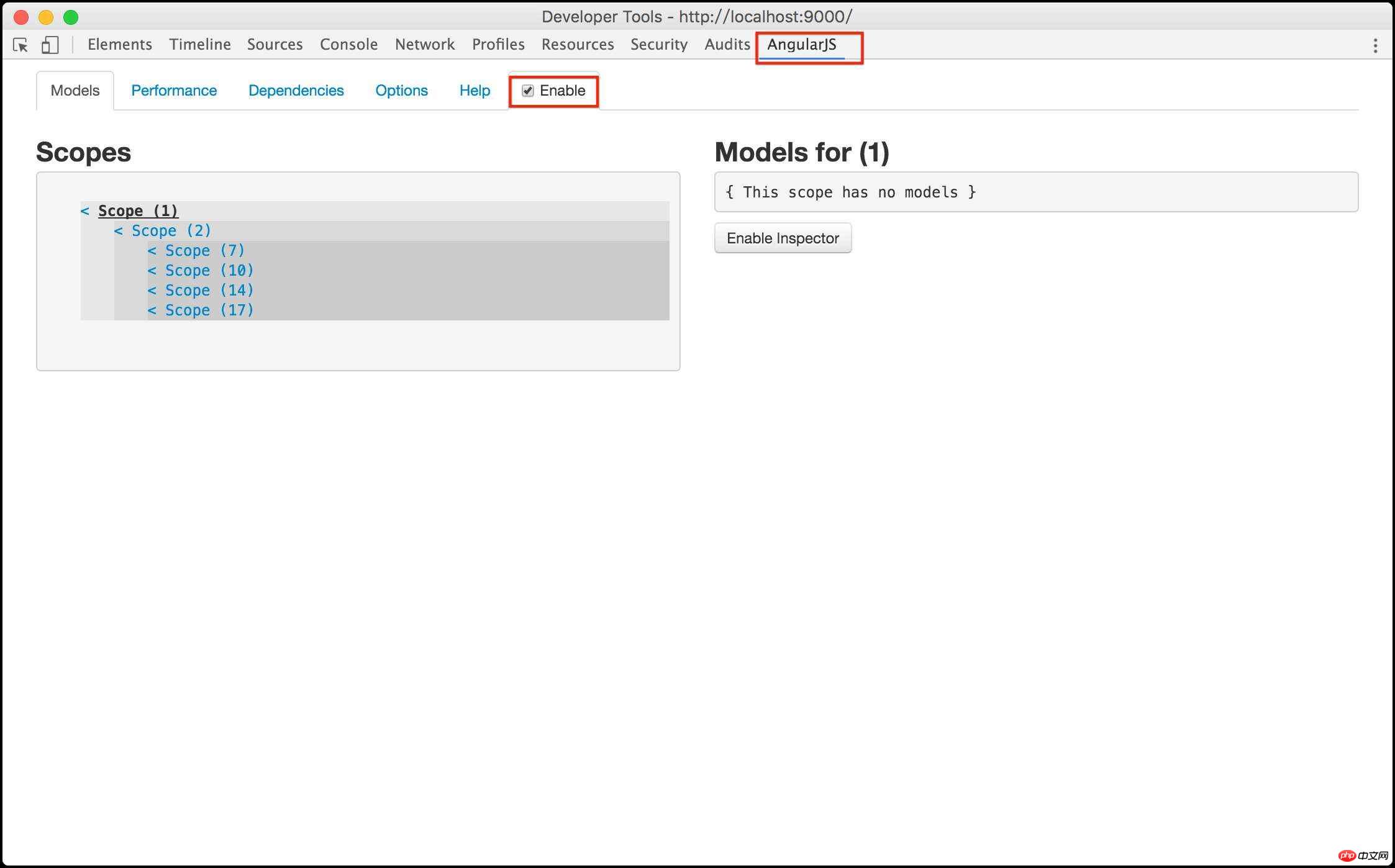
会发现控制台中多了一个AngularJS的页面,勾选“Enable”,该控件就可以使用了:
Models
点开Models,如下图,左侧是该应用下的所有Scope的信息,右侧是Scope对应的模型信息。点击某个作用域,右侧相应的会显示出该作用域中的所有模型信息。
点击Scope前的”
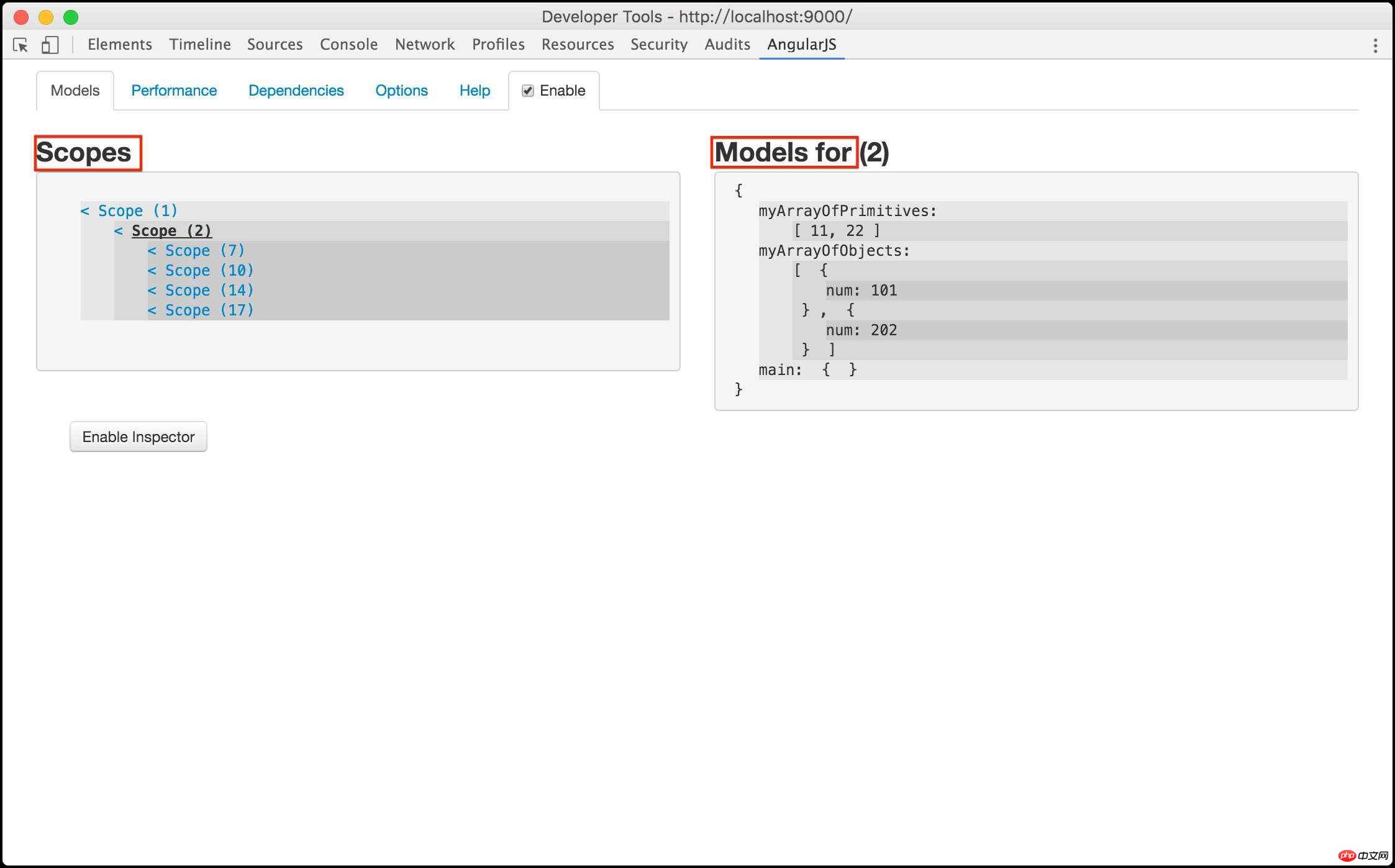
Performance
Performace展示的是该应用的性能,左侧显示的是监控树,右侧显示的是监控表达式的性能,这个页面能帮助我们进行性能优化。
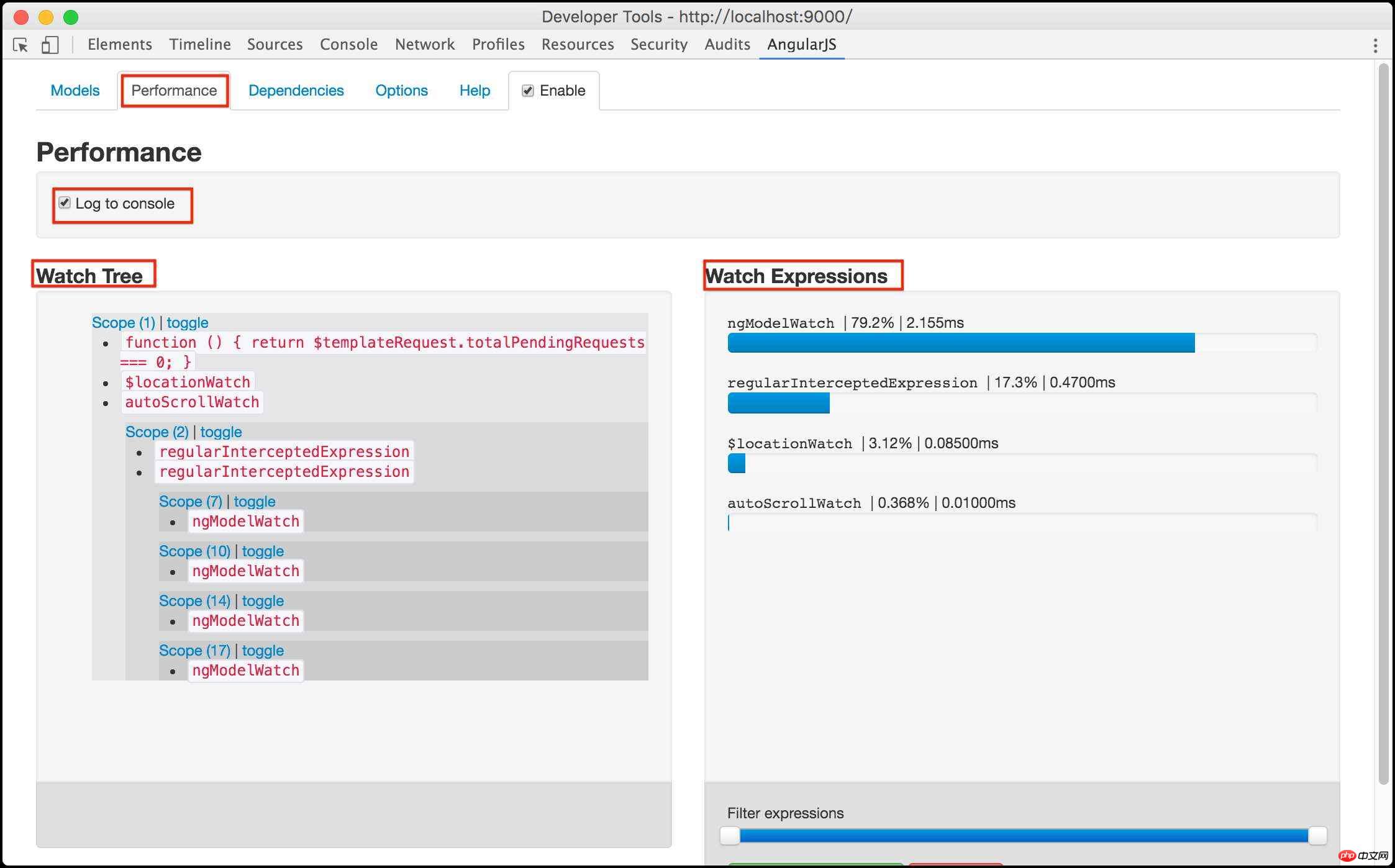
Dependenices
Dependenices展示的指令和服务之间的依赖关系,选定某个指令,可以看到其依赖的服务。
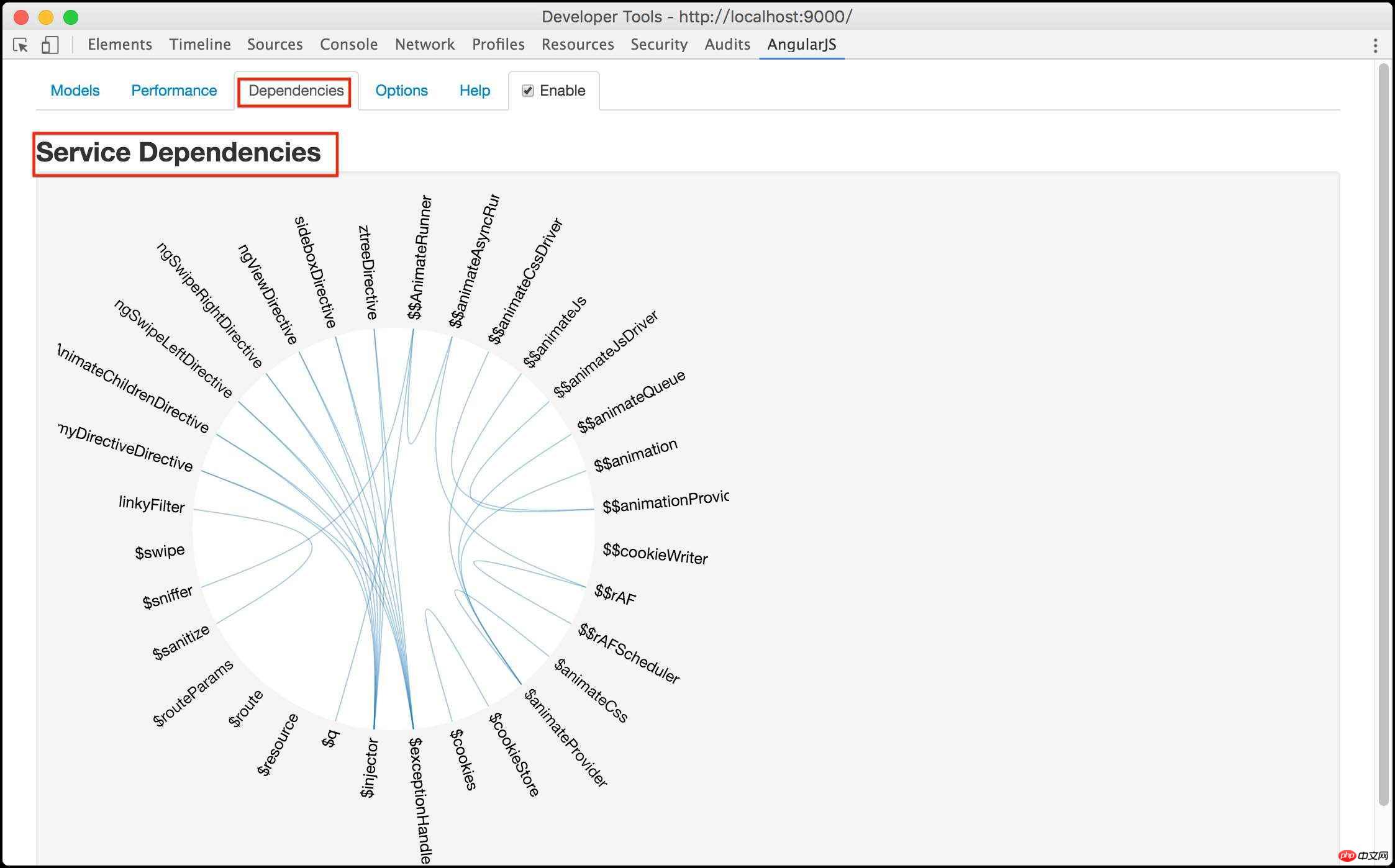
Options
最后是options页面。有三个选项:”show applications,” “show scopes,” 和 “show bindings.”。每个选项勾选时,在debugger时,相应的内容会在页面高亮。
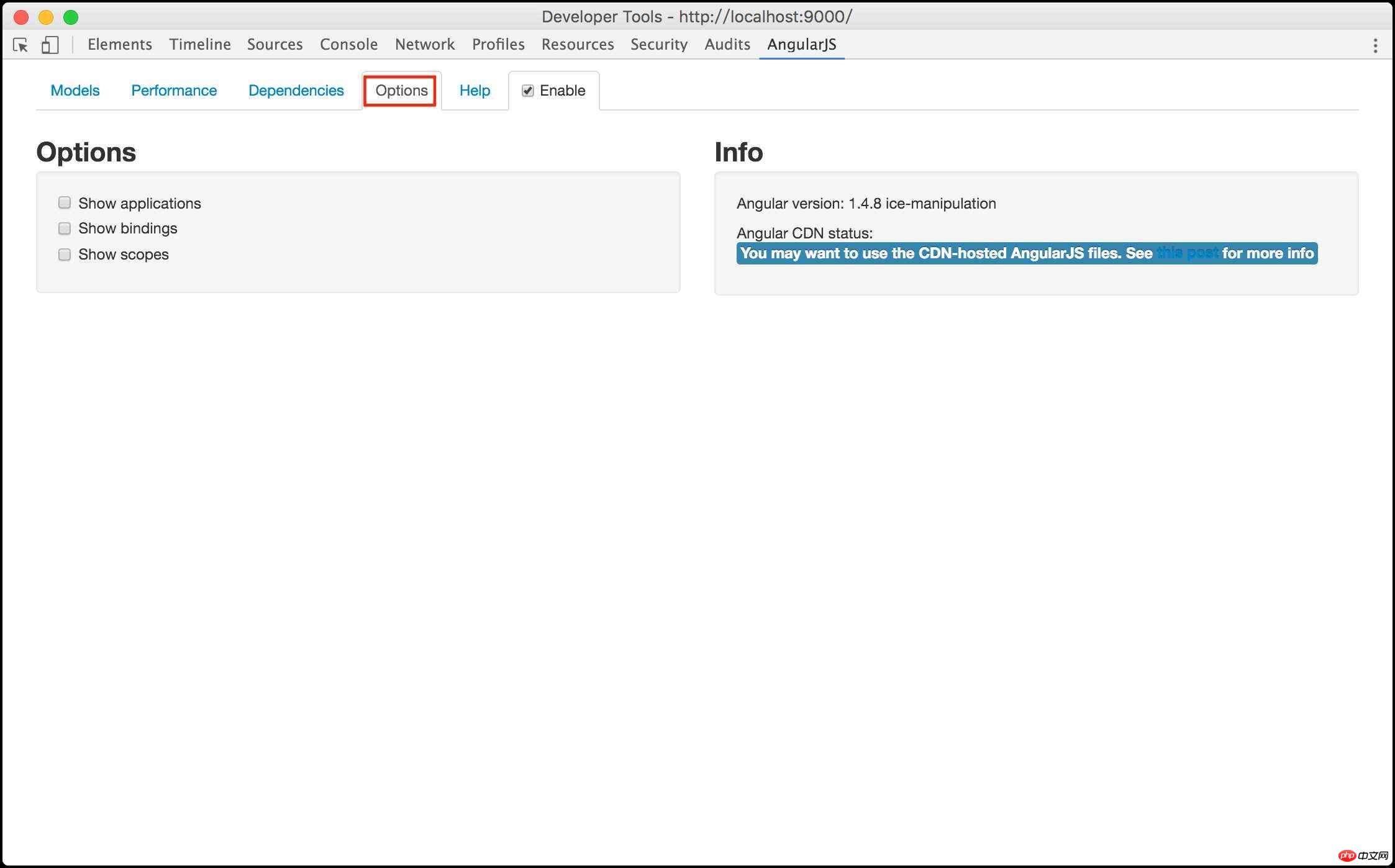

help
如有任何问题,请查看help
Element
其实我最常用的应该是Element右侧的AngularJS Properties标签。在Element标签中选定某个标签时,Element页面的右侧的内容,会多一个AngularJS Properties页面,该页面显示的是选定的html内容的作用域的属性,该功能对于对Angular Scope的理解非常有用。如果不是很理解Angular Scope,可以多用一个这个功能。
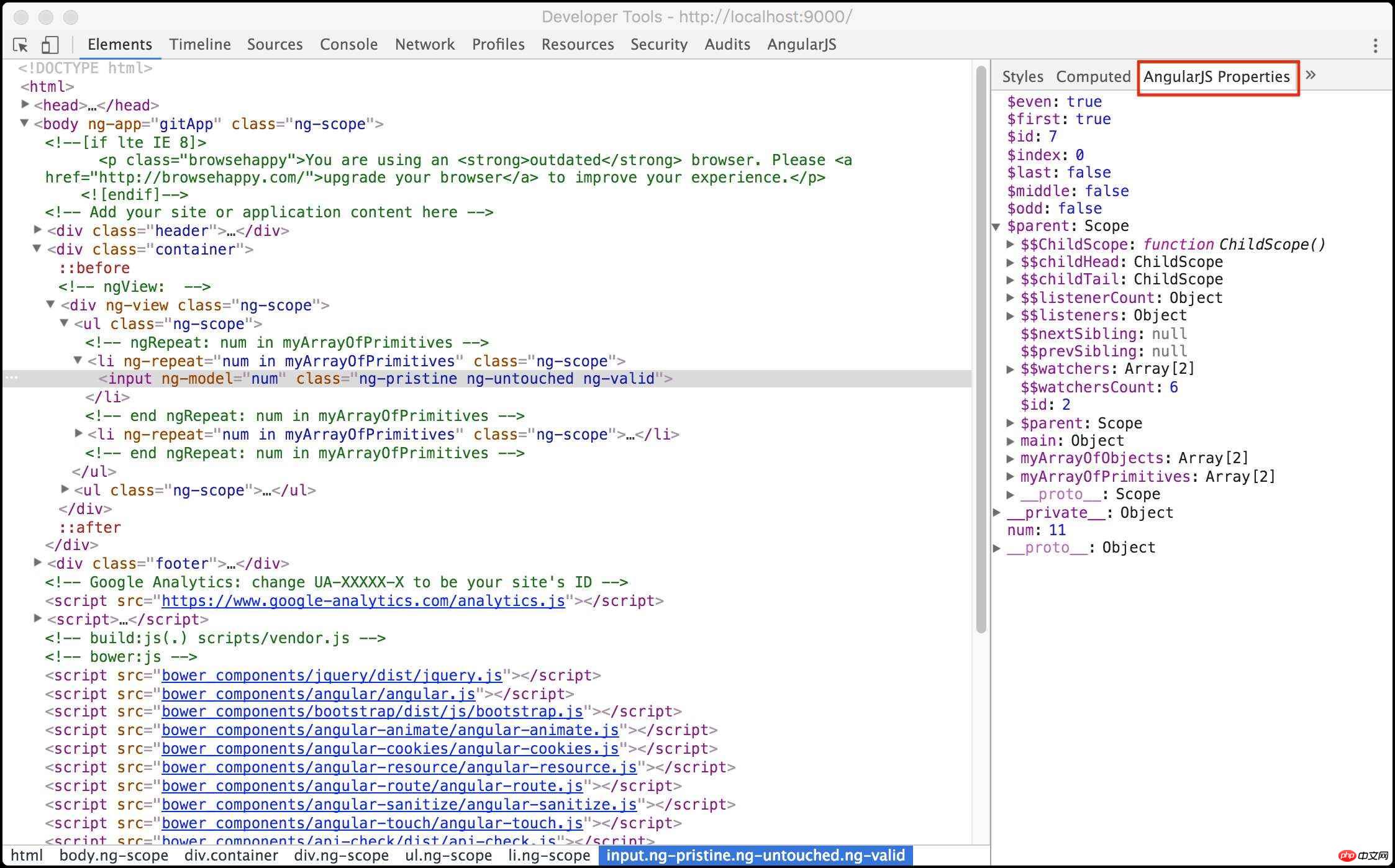
上面是我整理给大家的,希望今后会对大家有帮助。
相关文章:
以上就是在Angular如何使用浏览器插件Batarang的详细内容,更多请关注php中文网其它相关文章!

每个人都需要一台速度更快、更稳定的 PC。随着时间的推移,垃圾文件、旧注册表数据和不必要的后台进程会占用资源并降低性能。幸运的是,许多工具可以让 Windows 保持平稳运行。

Copyright 2014-2025 https://www.php.cn/ All Rights Reserved | php.cn | 湘ICP备2023035733号